idea上传代码到github的3种方式
安装git
在idea中上传本地代码到github中需要使用到git,可以在git官网下载,
https://git-scm.com/download/
然后选择位置安装,一路点击下一步即可。
在github上创建远程仓库
在github的右上角,点击加号下方的 New repository —> 在 Repository name 输入框中输入远程仓库名 ——>在Description (optional)输入框中添加对项目的描述 —->然后点击下方的绿色按钮,创建远程仓库完成。
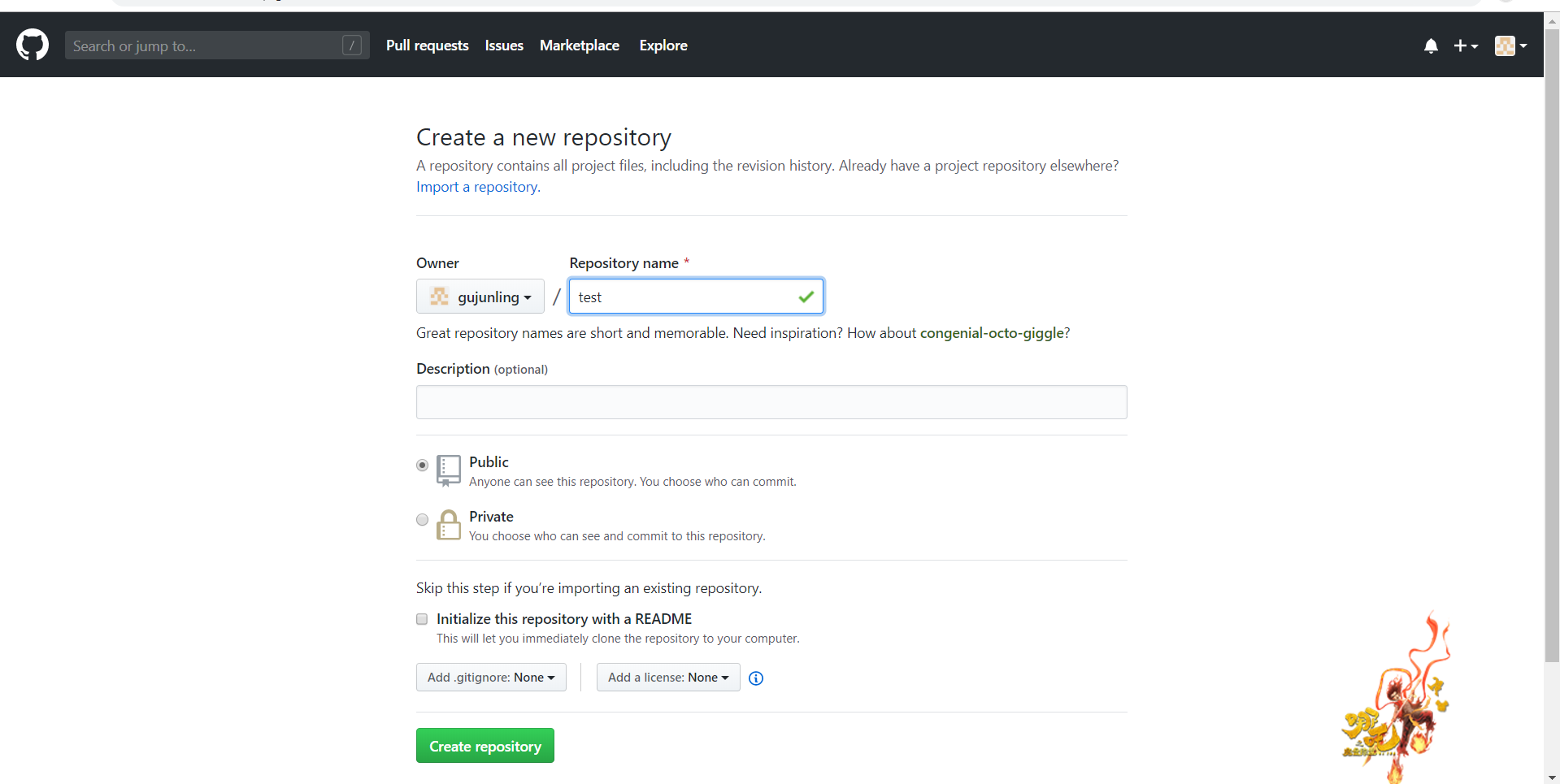
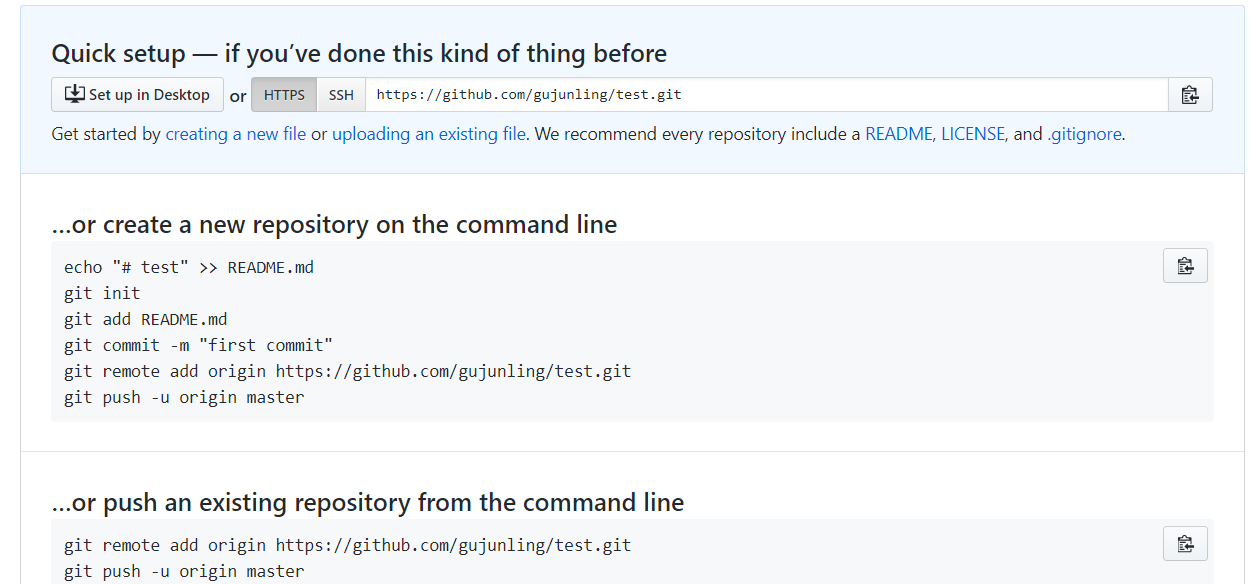
- 注意 : 在github上创建远程仓库后,会自动生成URL,在idea上传到github上时会用到,例如,上图中我的URL为: https://github.com/gujunling/test.git
方式一:使用命令上传项目代码到github
在idea中打开Terminal
git初始化本地仓库
在命令行中输入git init
将本地代码提交到本地仓库中
在命令行中输入git add *git commit -m '提交内容的描述'//注意,单引号内输入对本次提交的内容的描述,不写会出错
将本地仓库与远程仓库进行绑定,并且push
git remote add origin 你的远程仓库的URL//例如git remote add origin https://github.com/gujunling/test.git//将代码提交到github上git push origin master
示例:
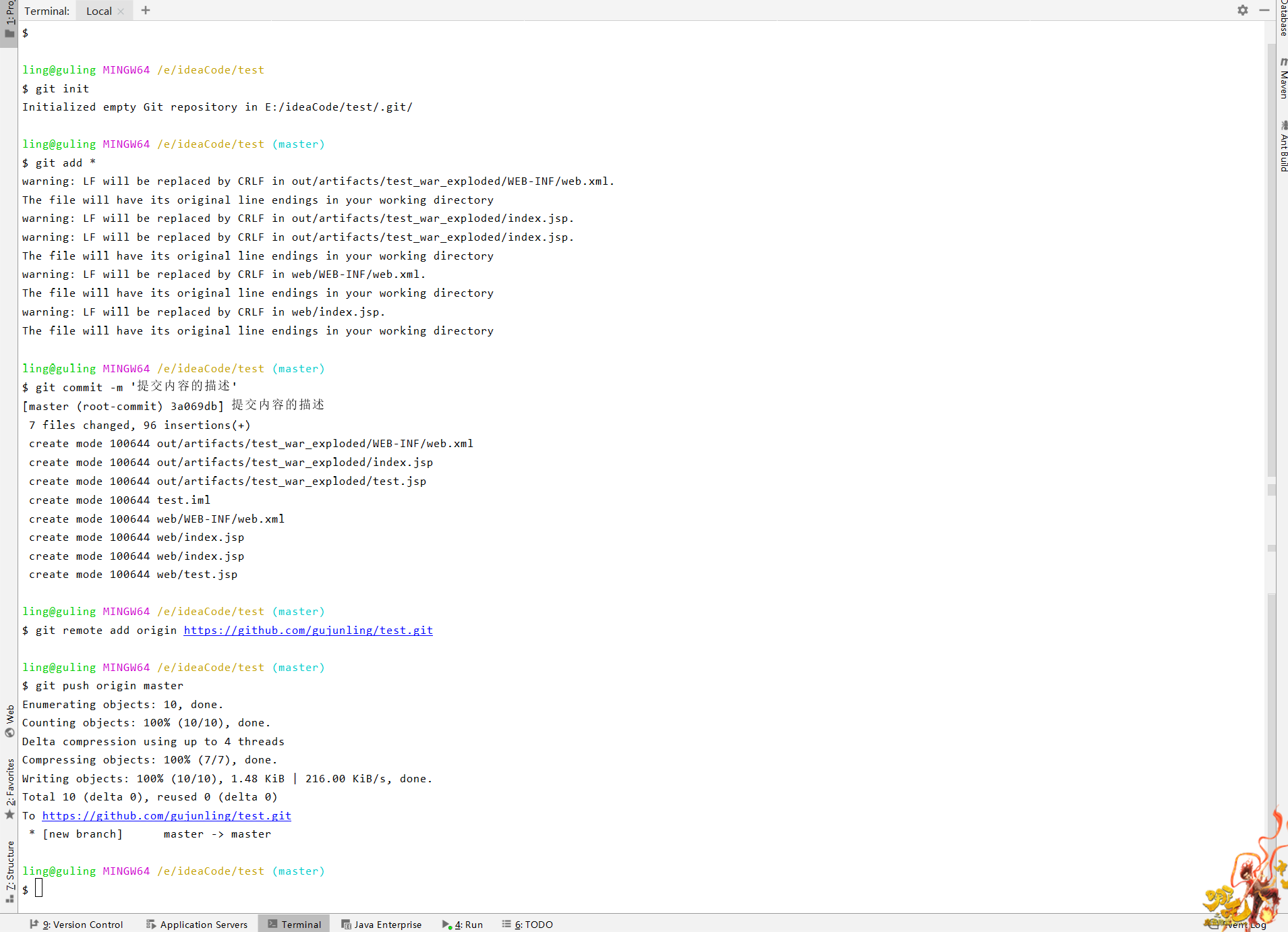
上传后github中远程仓库效果
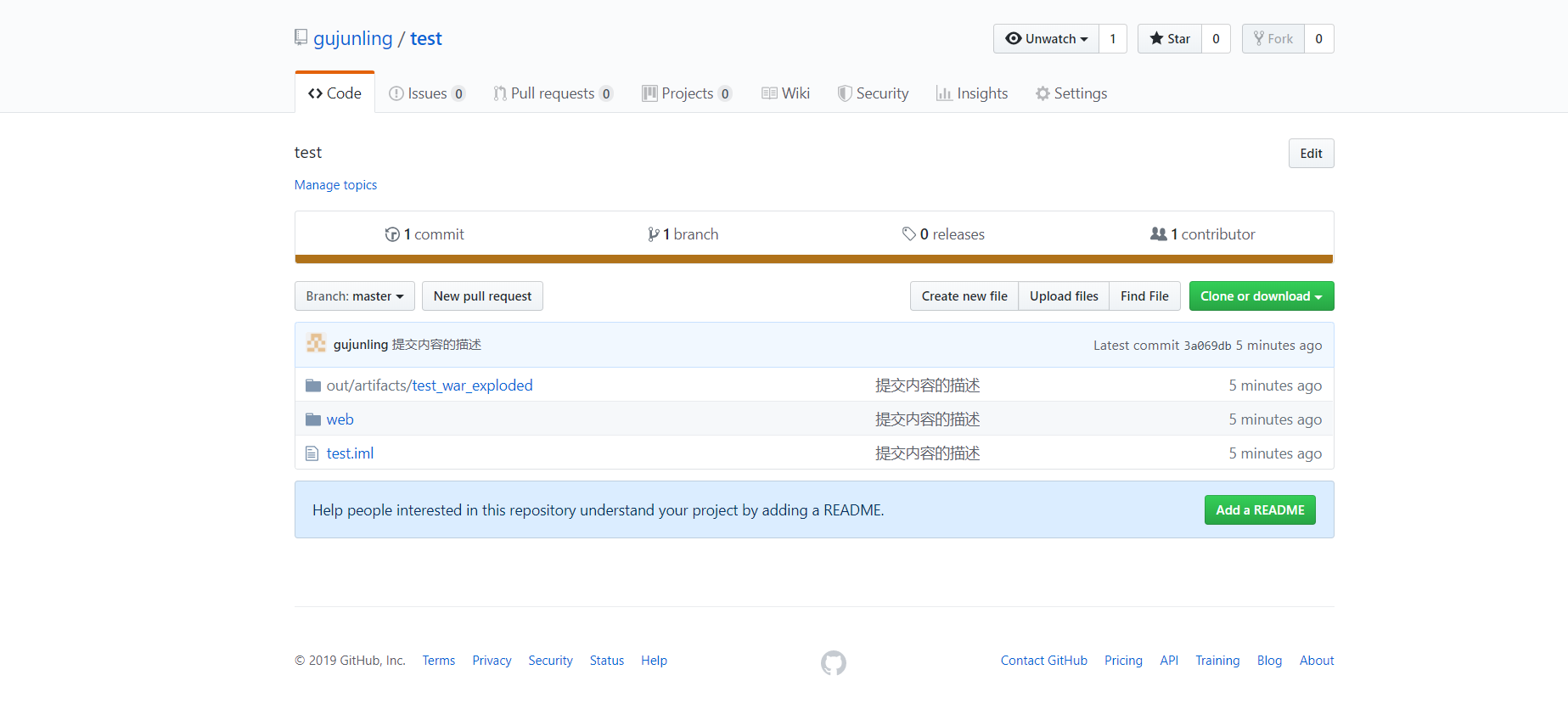
将github上的代码下载到本地,修改后再更新
//clone下的代码仓库会自动与你克隆那个远程仓库绑定//例如git clone https://github.com/gujunling/test.git//将github中的最新代码再更新到本地git pull origin master
使用命令上传项目代码到github比使用idea界面中的简单点,使用图形化界面实际上还是使用命令的操作。
方式二:使用idea的图形化界面上传项目代码到github
1. 依次选择 File ---> Settings ---> Version Control ---> Git在 Path to Git executable 中选择自己安装的git的路径,然后可以点击右边的Test测试,出现git的版本表示成功,如下图1所示。2. 在Version Control中选择Github 点击右上方的加号,在弹出的界面中添加自己的github账号和密码,如下图2所示,显示出自己的github账号表示成功。3. 在idea上方依次选择 VCS ---> Import into Version Control ---> Create Git Repository , 如图3所示,点击 Create Git Repository,出现如下图3所示4.在第3步后弹出的界面中选择本地要提交的项目的路径。如下图4所示。5. 在弹出的 Git init 界面中点击 Yes 。6. 右击项目选择 Git ---> Add7. 右击项目选择 Git ---> Commit Directory ,将该项目提交到本地仓库,如下图5所示。8. 在弹出的 Commit Changes 界面中输入自己对提交内容的描述,如下图6所示,点击commit,将代码提交到本地仓库完成。9. 将该项目 push (上传)到新建的远程仓库中,(创建远程仓库步骤如上述所示),如下图7所示。10. 在弹出的界面中点击 Define remote,URL选择远程仓库的URL即可,选择OK,如果出现自己对提交内容的描述,点击对提交内容的描述,(如下图8所示),选择push,稍等片刻,idea会提交项目 push successful ,项目上传成功,在github中可以看到提交内容,如下图9所示。
图1:
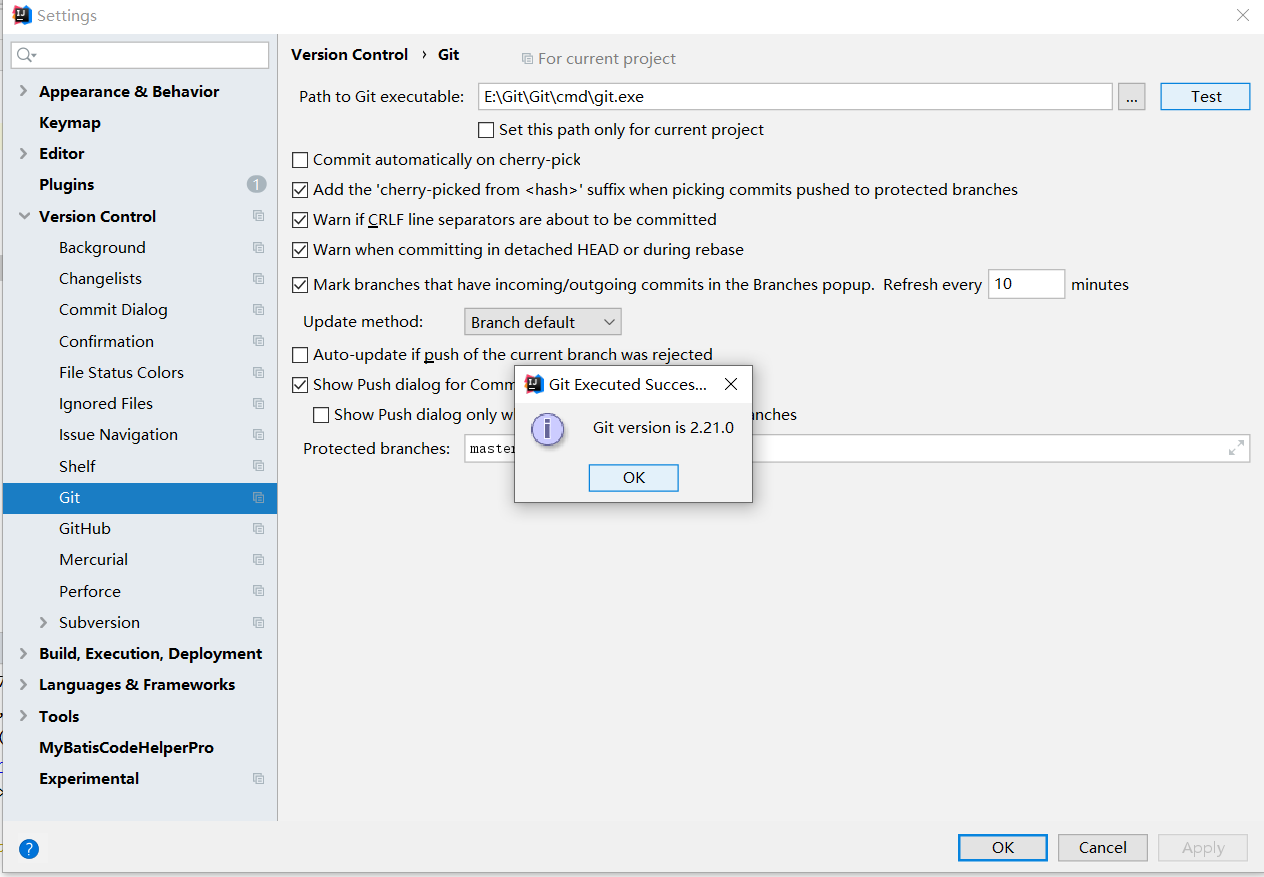
图2:
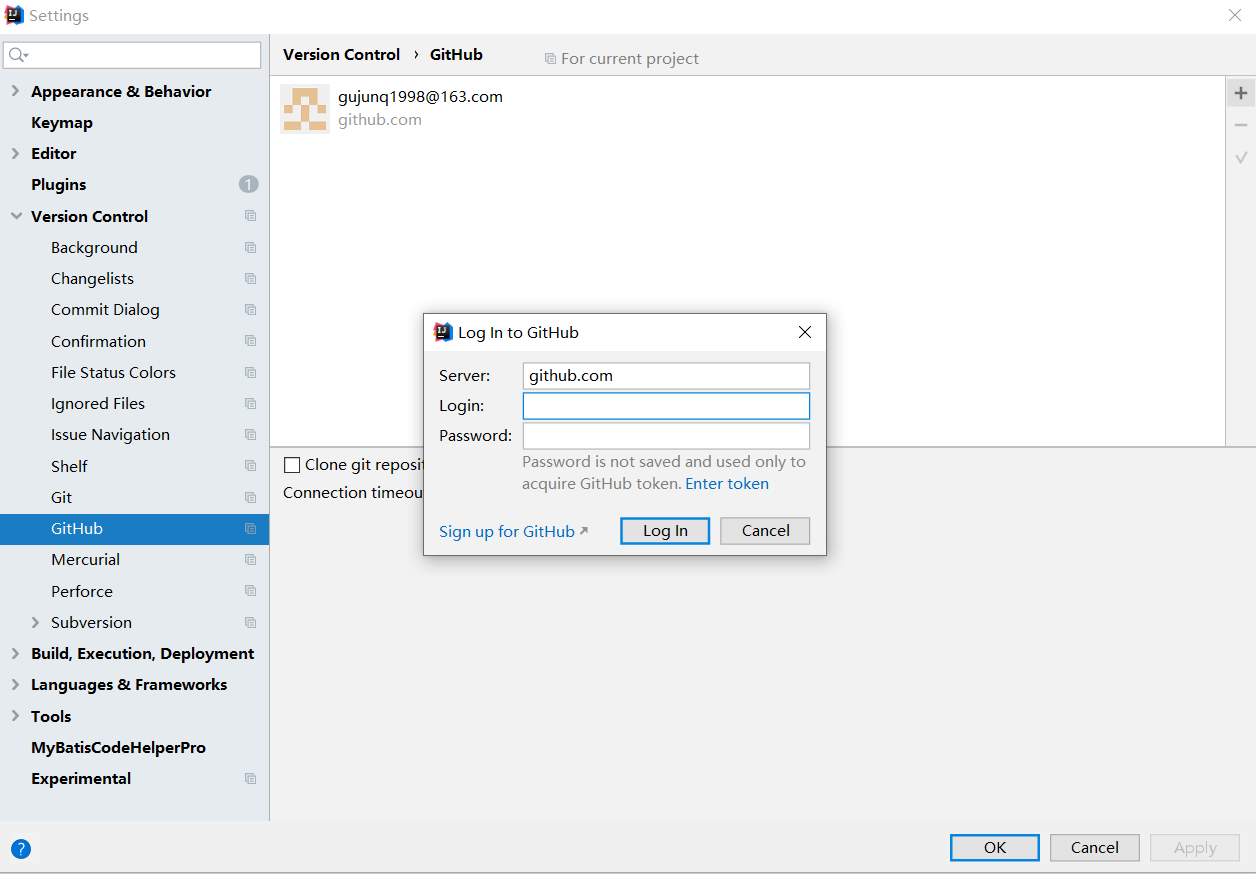
图3:
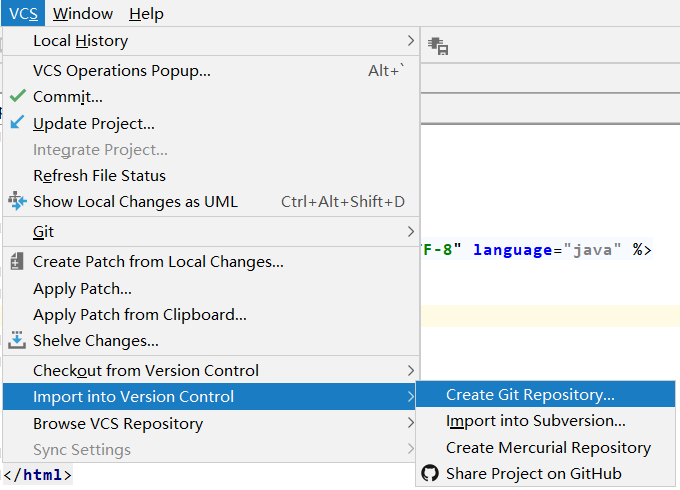
图4:
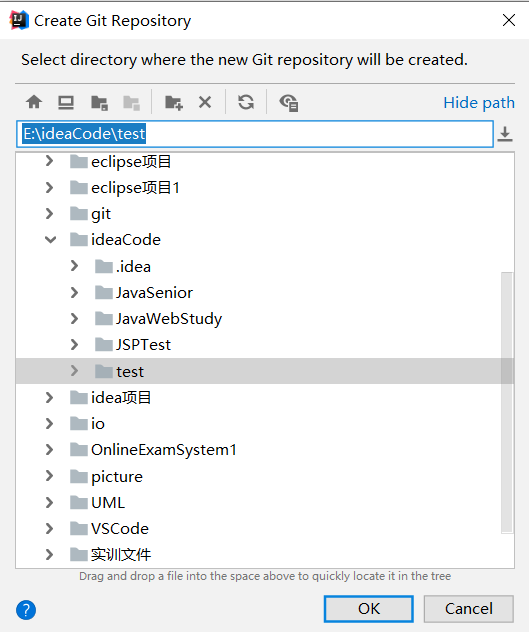
图5:
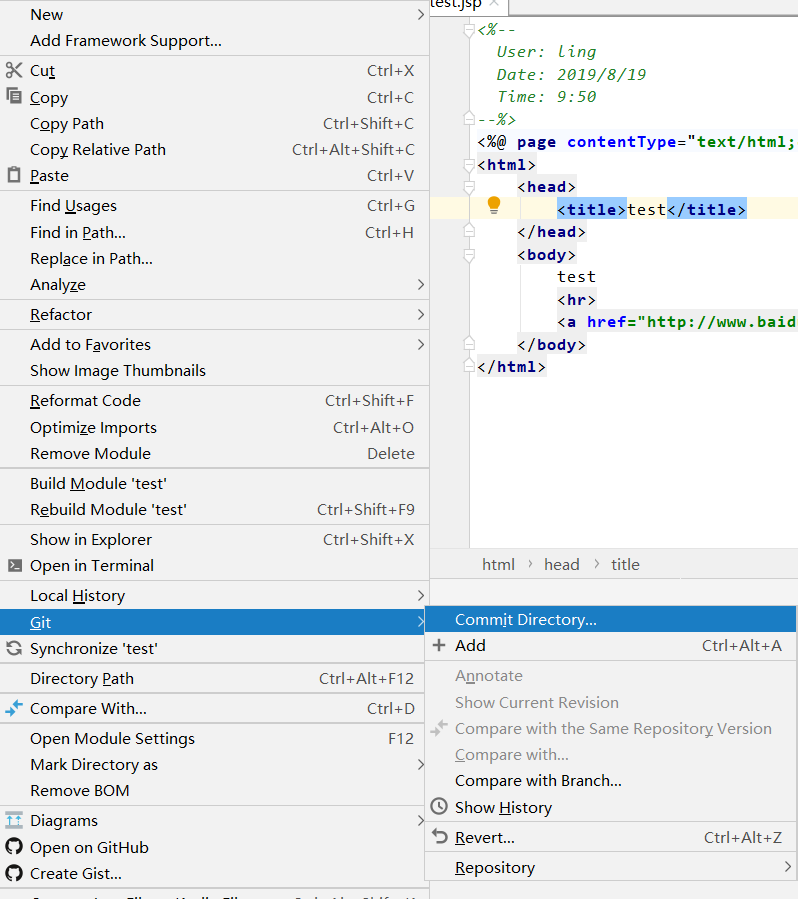
图6:
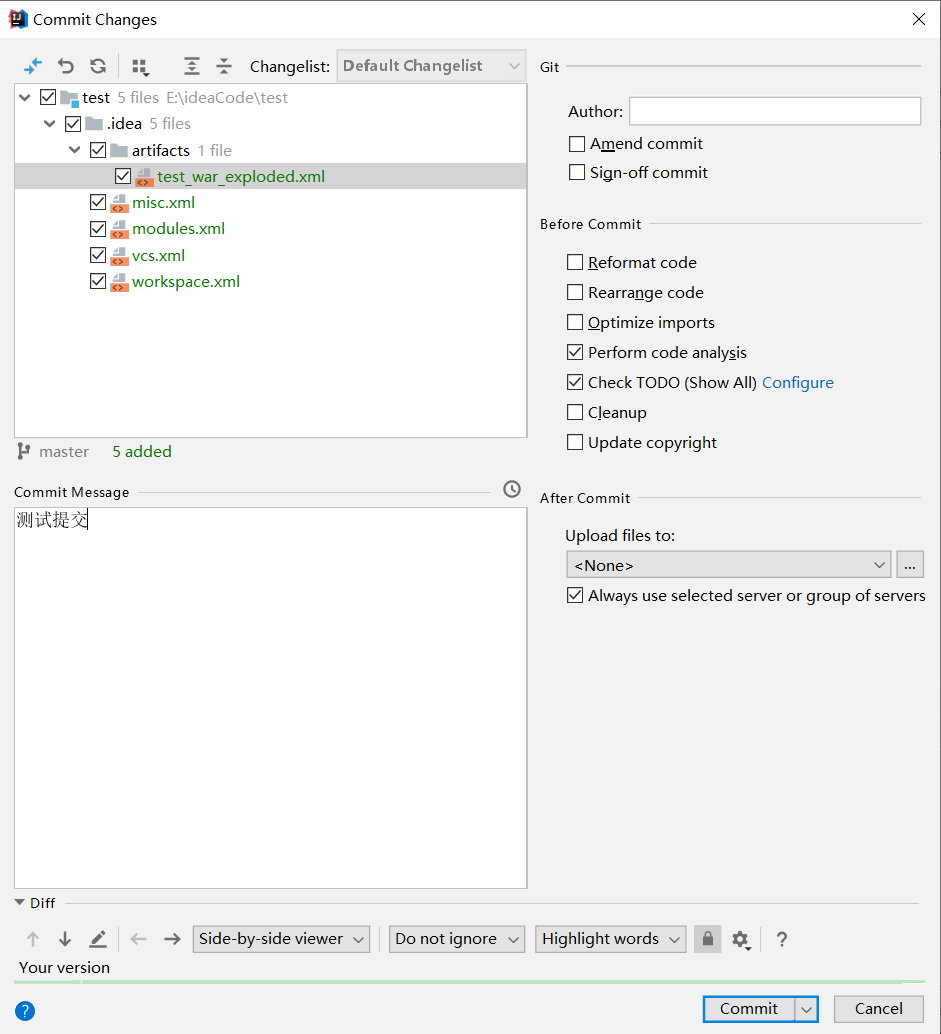
图7:
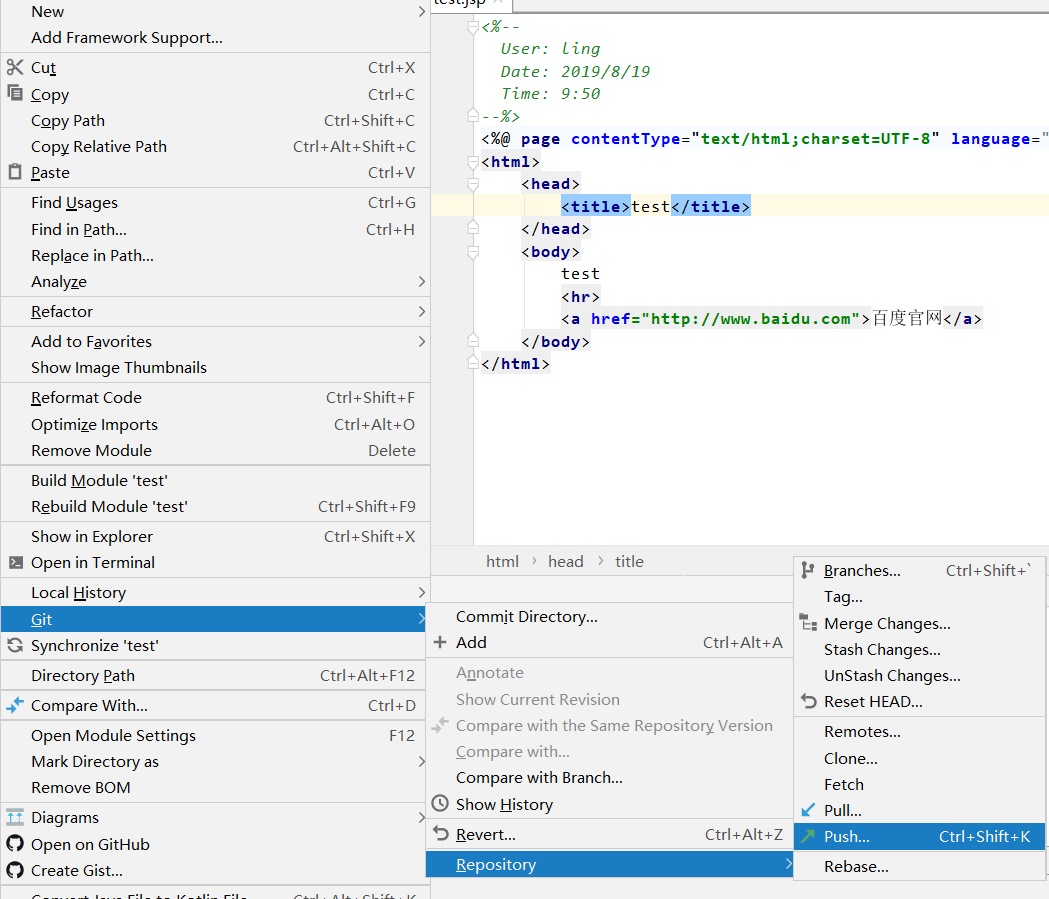
图8:
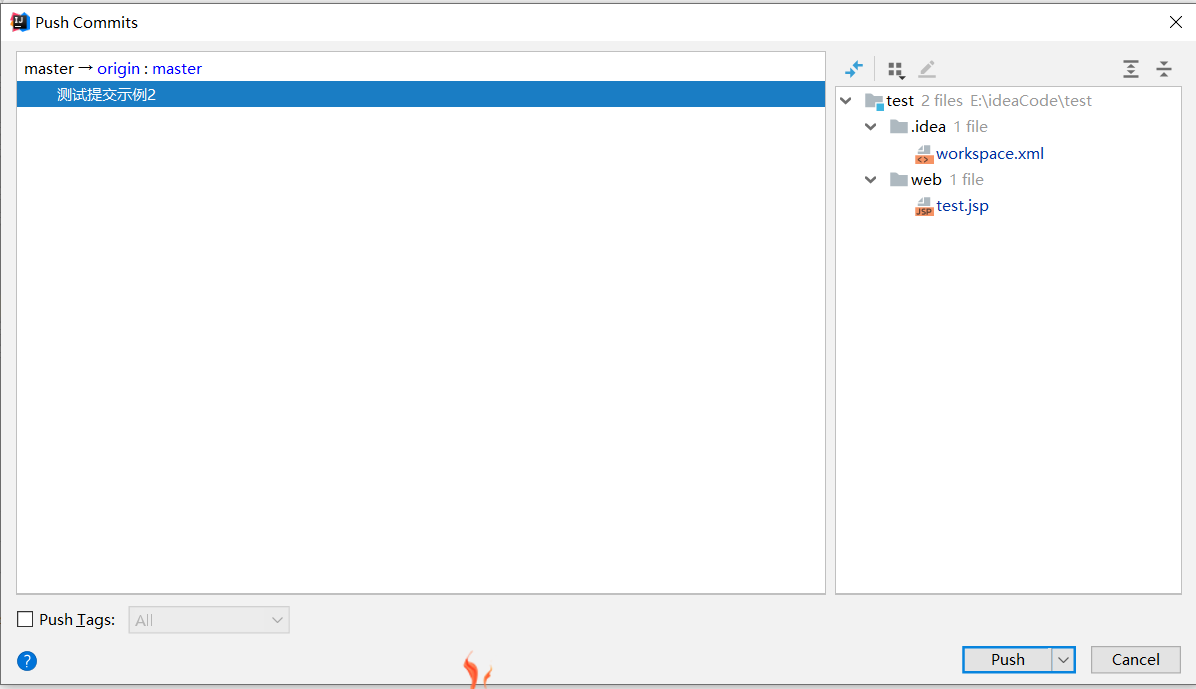
图9:

方式三:将idea中的项目代码直接提交到github中
选择 VCS —-> Import into Version Control —-> Share Project on GitHub —->弹出界面点击 Share Anyway —-> 点击 share
idea会自动帮我们创建github远程仓库,并且把项目提交上去。注意,项目名即为远程仓库名,也可以在点击share之前修改提交的项目名,实际提交的还是此项目。
如图:
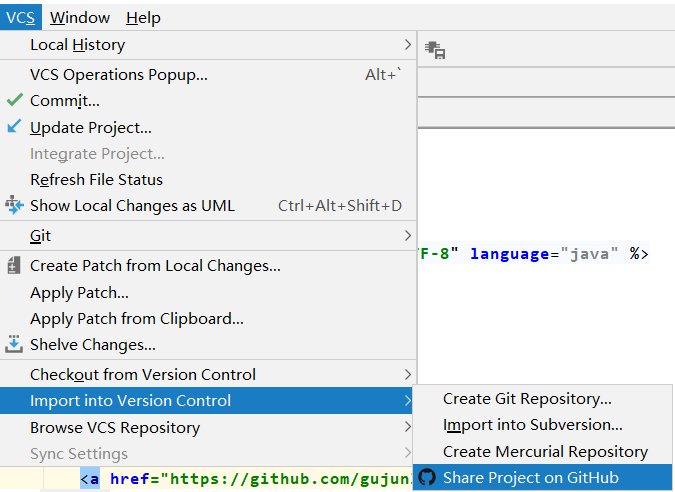
如果操作不当可能会出现的问题
问题一:在idea中, 当点击提交的时候出现提示信息:
Please specify commit message
解决方法: 在 commit message 中填写对提交内容的描述, 例如: 初始化提交等。
当添加了对提交内容的描述之后, 就可以正确提交了。
当提交成功之后就可以在github服务器端看到你本次提交的内容了!
问题二:出现错误信息
error:src refspec master does not match any
引起该错误的原因是目录中没有文件,空目录是不能提交上去的。
解决办法:在项目的根目录下,创建README.md 文件即可,使用下方的命令:
touch README.mdgit add README.md
git其他命令
git remote rm origin //移除本地与远程仓库的绑定,可以重新连接新的远程仓库git pull origin master //将github上的代码更新到本地
上传项目代码到github还可以参考下方链接
参考1:https://www.cnblogs.com/alone-striver/p/7745744.html
参考2:https://www.liaoxuefeng.com/wiki/896043488029600
参考3:https://www.cnblogs.com/alone-striver/p/7745744.html
转载于 //www.cnblogs.com/gujun1998/p/11375625.html
//www.cnblogs.com/gujun1998/p/11375625.html


























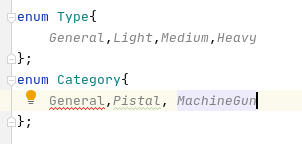
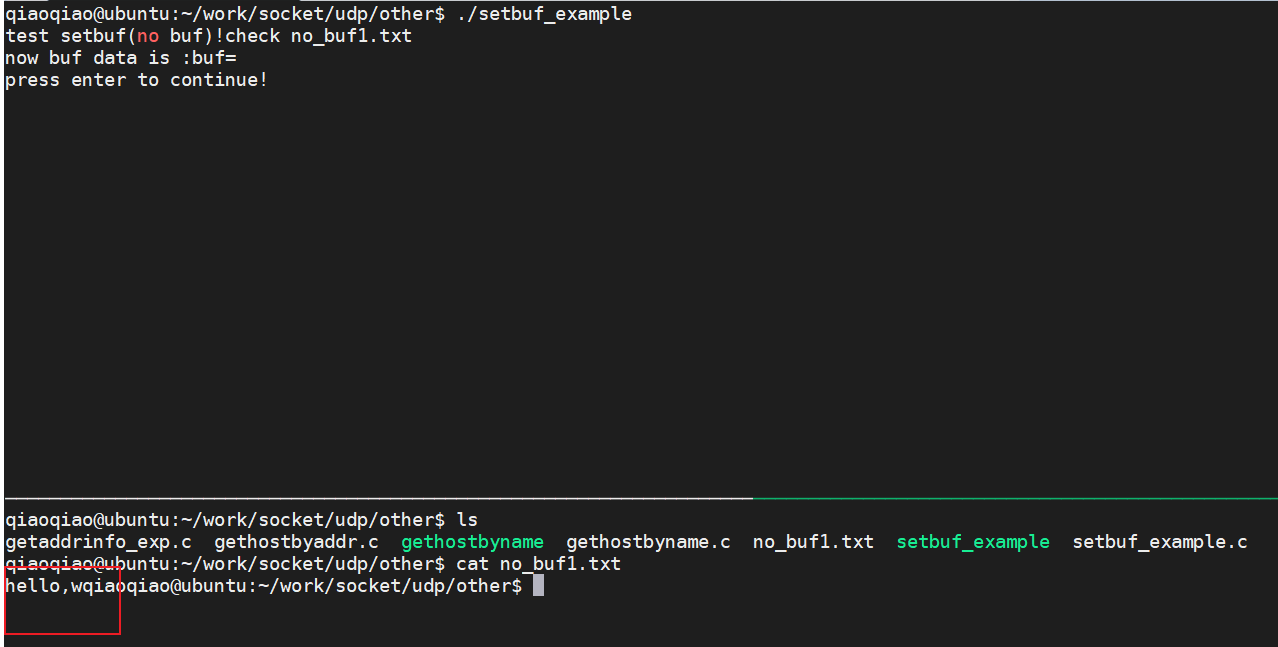
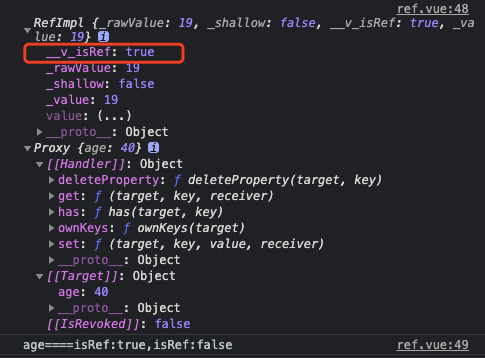
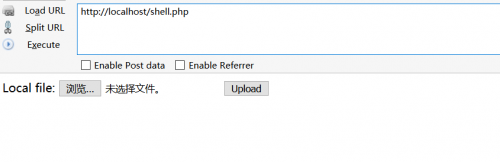




还没有评论,来说两句吧...